Kako koristiti skrivene vremenske karte na iPhoneu i iPadu
Miscelanea / / April 05, 2023
Postoje dvije vrste ljudi, jedni koji vole svaki dan paziti na trenutnu klimu. I drugi, koji uživa u iznenađenjima koje donosi vrijeme. Appleova vremenska karta značajka je dizajnirana posebno za prvu vrstu. Iako što je to točno i kako koristiti vremenske karte na iPhoneu ili iPadu? Pa, ovdje su svi tvoji odgovori.

Appleova zadana aplikacija Vrijeme je zaostajala svojim konkurentima godinama. Međutim, sa značajkama kao što su vremenske karte, čini se da aplikacija dolazi na svoje. Dakle, bez daljnjeg odlaganja, naučimo kako to najbolje iskoristiti.
Što su vremenske karte na iPhoneu
Kao što naziv sugerira, značajka objedinjuje dva pojma, vrijeme i kartu. Uključena u iOS 15, značajka vam omogućuje prikaz temperature, padalina ili kvalitete zraka područja iz ptičje perspektive/karte. Pogledajmo kako.
Kako pogledati interaktivne vremenske karte na iPhoneu
Korak 1: Pokrenite aplikaciju Vrijeme.
Korak 2: Dodirnite ikonu karte u donjem lijevom kutu zaslona.
3. korak: Sada ćete vidjeti vremensku kartu vaše trenutne lokacije.
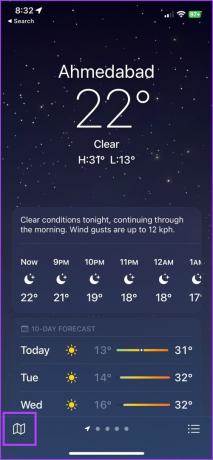

Korak 4: Možete stisnuti prste kako biste zumirali prema svojim potrebama. Ili povucite prstom po karti za promjenu lokacije.
Korak 5: Nakon promatranja dodirnite Gotovo za zatvaranje vremenske karte.
Drugi način za pristup vremenskim kartama je da otvorite aplikaciju Vrijeme, pomaknete se prema dolje dok ne vidite kartu i dodirnete je da vidite vremenske karte.

Pogledajte vremensku kartu drugih lokacija na cijelom zaslonu
Također možete vidjeti vremenske karte za druge lokacije koje ste dodali u svoje favorite, recimo grad koji planirate posjetiti ili gdje žive vaši roditelji ili djeca.
Dopustite nam da vas provedemo kroz kako dodati lokaciju kao omiljenu, a zatim provjeriti njegovu vremensku kartu.
Korak 1: U aplikaciji Vrijeme dodirnite ikonu hamburgera (ikona s tri točke i crtom) u donjem desnom kutu zaslona.
Korak 2: Dodirnite polje za pretraživanje i potražite naziv grada ili šifru zračne luke.

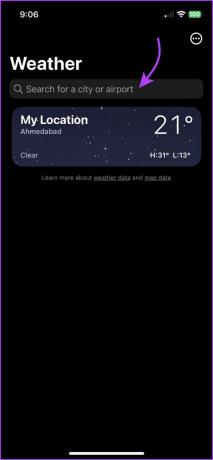
3. korak: Odaberite lokaciju iz rezultata pretraživanja kako biste vidjeli prognozu lokacije.
Korak 4: Dodirnite Dodaj u gornjem desnom kutu da biste ga dodali na svoj popis favorita.
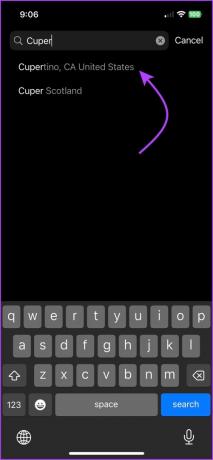

Korak 5: Zatim odaberite lokaciju s popisa.
Korak 6: Sada možete odabrati ikonu karte ili se pomaknuti prema dolje i dodirnuti vremensku kartu.
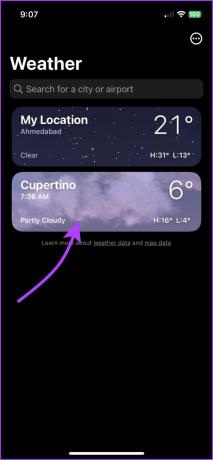

Da biste provjerili vremensku kartu druge lokacije, također možete otići na odjeljak vremenske karte i dodirnuti ikonu hamburgera (ikona s tri točke i crte) u gornjem desnom kutu i dodirnuti lokaciju.

Bilješka: Za povratak na vremensku kartu trenutne lokacije u bilo kojem trenutku dodirnite ikonu nagnute strelice u gornjem desnom kutu.
Kako provjeriti prognozu padalina, trenutnu temperaturu i kvalitetu zraka
Prema zadanim postavkama, Appleova aplikacija Vrijeme prikazuje kartu oborina. To možete promijeniti da biste vidjeli vremenske karte za trenutnu temperaturu i kvalitetu zraka.
Korak 1: Kada gledate vremensku kartu preko cijelog zaslona, dodirnite ikonu sloja u gornjem desnom kutu.
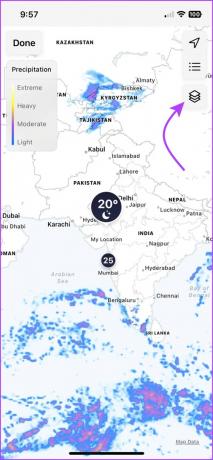
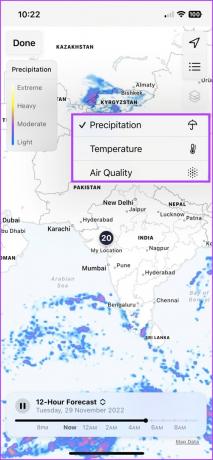
Korak 2: Ovdje možete odabrati nešto od sljedećeg,
-
Taloženje: Na dnu ćete vidjeti dvanaestosatnu prognozu padalina.
- Dodirnite ikonu za reprodukciju kako biste vidjeli uzorak kretanja padalina po karti ili ručno pomaknite klizač na određeno vrijeme.
- Dodirnite ikonu strelice gore/dolje pored ikone reprodukcije i odaberite Prognozu za sljedeći sat ili 12-satnu prognozu (nije dostupno u svim zemljama ili regijama) prema želji.


- Temperatura: Indeks mjeri temperaturu od -40 do 55 stupnjeva. Možete pogledati traku boja da biste razumjeli temperaturni raspon. Prijeđite prstom po karti da vidite temperaturu različitih lokacija.
- Kvaliteta zraka: Apple vremenske karte pokazat će AQI prema regiji. Opet možete uskladiti boje s indeksom kako biste odredili trenutno stanje.
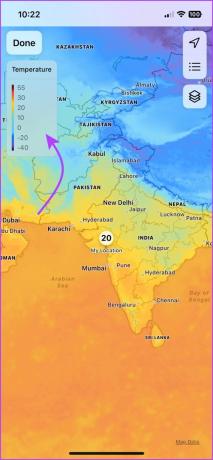

Osim što putem karte možete pratiti promjenu vremena, također možete omogućiti upozorenja o teškim vremenskim prilikama na zadanoj aplikaciji Vrijeme. Zahvaljujući tome, bit ćete obaviješteni kada bude jake kiše, tornada ili više.
Kako čitati vremensku kartu iPhonea
Možda ste promatrali raspon boja prikazanih na vremenskim kartama. Varira ovisno o parametru i njegovom rasponu. Pogledajte traku u boji u gornjem lijevom kutu zaslona kako biste pročitali/razumjeli vremenske uvjete.
Dok je ostalo samo po sebi razumljivo, traka u boji temperature može biti zbunjujuća. Za pojašnjenje pogledajte popis u nastavku,
- Tamno plava: Izuzetno hladno (Manje od 32°F ili 0°C)
- Svijetlo plava: Hladno (od 32–59°F ili 0–15°C)
- zelena: Umjereno (od 59–68°F ili 15–20°C)
- Žuta boja: Lagano toplo (od 68–77°F ili 20–25°C)
- naranča: Toplo (od 77–86°F ili 25–30°C)
- Crvena: Izuzetno vruće (iznad 86°F ili 30°C)
Još jedna zabuna s kojom se možete suočiti je razumijevanje ikone vremena koja se koristi i vodoravnih traka koje aplikacija koristi za 10-dnevnu prognozu. Za prve pogledajte rječnik ikona aplikacija za vremensku prognozu Apple koristi. Što se tiče šipki, dopustite da vam pomognemo.
Vodoravna traka nudi prikaz raspona dnevne temperature. Naime, duljina trake predstavlja temperaturne varijacije; što je traka duža, to je više varijacija. Nadalje, bijela točka na traci označava trenutnu temperaturu.
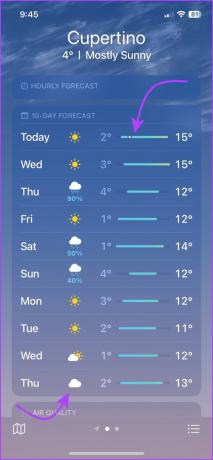
Bilješka: Ako smatrate da pokazuje krivu temperaturu, slijedite ovaj vodič popraviti iPhone vrijeme koje pokazuje krivu temperaturu.
Koristite vremenske karte za procjenu klimatskih varijacija
Kao što je spomenuto u uvodu, Apple je konačno počeo s aplikacijom Weather. Štoviše, tehnološki div je konačno predstavio aplikaciju Weather za iPad i Mac s iPadOS 16 odnosno macOS Ventura.
A svi smo za to, a vi? Javite nam svoje mišljenje o Appleovim nastojanjima da poboljša aplikaciju Weather u odjeljku za komentare u nastavku.
Zadnje ažuriranje 2. prosinca 2022
Gornji članak može sadržavati pridružene veze koje pomažu u podršci Guiding Tech. Međutim, to ne utječe na naš urednički integritet. Sadržaj ostaje nepristran i autentičan.



